A MenuTools egy nyílt forráskódú helyi menü kiterjesztés a Windows Intéző számára
- Kategória: Szoftver
A Windows Intéző, bár elegendő sok feladat elvégzéséhez, némi javulással járhat. szettek ígéretesnek tűnt, de a Microsoftnak természetesen hirtelen véget kellett vetnie ennek, és nem tűnik úgy, mintha visszatérne az eredeti formájába, ha egyáltalán.

Ha további lehetőségeket szeretne az Explorerben, anélkül, hogy valami hasonlóra le kellene döntenie Fájl Voyager , Fájlparancsnok vagy más gyártótól származó fájlkezelőket, a MenuTools próbálkozhat.
Ez egy nyílt forráskódú kontextusmenü-kiterjesztés a Windows Intéző számára, és a menüopciók a jobb egérgombbal kattintson az elemekre.
Fájl / mappa helyi menü
Kattintson a jobb gombbal egy fájlra vagy mappára a MenuTools helyi menüjének eléréséhez. Az első lehetőség itt az „Open with Notepad”, amely hasznos lehet, ha megkísérel nézni néhány Config fájlt, XML-t és más formátumot, amelyeket az alapértelmezett szövegszerkesztő elolvashat, de még nem társított hozzá.
Nem kell hegedülnie az 'Open With' menüvel. A 'Tűzfal letiltása' menüpont új szabályt hoz létre, amely megakadályozza a kiválasztott fájl internet-hozzáférését. Az alkalmazás által létrehozott szabály letiltja a fájl / mappa összes protokollját, de a beállítást a Windows tűzfalon módosíthatja; praktikus használni egy új program vagy telepítő futtatása előtt.

Az 'Másolás neve' menüpont kiválasztásával a fájl / mappa nevét átmásolja a vágólapra. Tehát mi hasznos ebben? Elképesztő az a tény, hogy több fájllal / mappával működik. Ha egy tucat fájlt választ, válassza a 'Név másolása' opciót, és az összes fájlnevet másolja a vágólapra. Az Út másolása opció hasonlóan működik, de az egyes fájlok teljes mappáját másolja.

Az Attribútumok opcióval a fájl attribútumát csak olvasható, rejtett vagy rendszerre változtathatja. Áthelyezte a mappát egy másik meghajtóra? Használja a Szimbolikus hivatkozás létrehozása lehetőséget az új helyre mutatáshoz. Az mklink parancsot használja, de mivel egy GUI-val történik, nem a Parancssor ablakban, akkor könnyebb megtenni. A tulajdonjog átvétele opcióval megadhatja a fájlhoz vagy könyvtárhoz való jogokat más felhasználóktól.
Mappán belüli helyi menü

Kattintson a jobb egérgombbal egy mappán belülre, és egy menüt fog látni, amelyen más beállítások találhatók. Az attribútumok menü itt is elérhető, de csak rejtett vagy rendszer elemeinek megtekintését / megjelenítését teszi lehetővé. Ezután a Parancssorok menü jelenik meg, amelynek segítségével új parancssort vagy PowerShell ablakot lehet megnyitni az aktuális mappában.
Lehetősége van arra is, hogy adminisztrátori jogosultságokkal nyissa meg őket. Felejtsd el a Nyilvántartás szerkesztését, ez egy egyszerű módja annak megszerzésére. És véleményem szerint ezeket a lehetőségeket alapértelmezés szerint be kellett volna építeni a Windows rendszerbe.

A Rendszermappák almenü közvetlen hivatkozásokat tartalmaz az AppData, a Program adatok, a Start menü, az összes felhasználó Start menü és a Temp mappákhoz. Ha Ön olyan személy, aki az AppData és a Program Data mappákkal kívánja szerkeszteni a konfigurációs fájlokat, kezelni a speciális beállításokat, vagy akár egyéni hivatkozásokat elhelyezni a Start menüben, ez a menü néhány értékes másodpercet takarít meg Önnek.

Ez az egyik lehetőség, amelyben meglepődtem: A vágólap tartalmának beillesztése fájlba. Ha valamilyen szöveges tartalmat mentett a vágólapra, nyissa meg az Intézőt, és kattintson a jobb gombbal a> Menü eszközök> lehetőségre a vágólap tartalmának beillesztése opcióval, és ez létrehoz egy új, „ClipboardContents.txt” nevű szövegfájlt a benne elmentett szöveggel. Tehát nem kell megnyitnia a szövegszerkesztőt, beillesztenie, be kell nyomnia a Mentés gombot, majd meg kell neveznie. Ez egy kattintásos folyamat.

A Háttérkép keresése opció megnyitja a Windows Intéző ablakot, amely pontosan megmutatja az aktuális háttérképet. És bármilyen háttérrel működik, nem csak azokkal, amelyek a Windows operációs rendszerrel együtt szállnak. Ez akkor hasznos, ha elfelejtette, hol volt a háttérkép.
Letilthatja az összes elemet, amely a MenuTools helyi menüben elérhető. Nincs szüksége a Háttérkép keresése vagy a Tulajdonságok felvétele lehetőségre, tiltsa le őket. Nagyon jó, ha van ilyen ellenőrzés, a listát úgy metszheti, hogy csak azokat tartsa meg, amelyekre szükséged lesz.
Megjegyzés: Az alkalmazás működéséhez .NET-keretrendszer 4.8 szükséges. Az 'Explorer' folyamat a MenuTools telepítésekor újraindul, vagyis a helyi menü frissítéséhez.
Nincs lehetőség saját parancsikonok hozzáadására a menübe. Ez talán az egyetlen hátránya, de figyelembe véve, hogy néhány lehetőség gyakorlatilag hasznos a napi feladatokban, ez egy jó program. Ne felejtsd el elolvasni a StEXbar , egy másik nyílt forráskódú fejlesztő eszköz az Explorer számára.
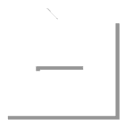
MenuTools
Windows esetén
Letöltés most